Якщо вам подобається експериментувати з програмами на вашому смартфоні, можливо, ви знайомі з TWRP recovery. Це відомий інструмент, доступний в Google Play Store, який допомагає встановлювати різноманітні додатки та модифікації. Однак, іноді користувачі стикаються з проблемою, коли внутрішня пам’ять TWRP відображається як 0 МБ. Навіть якщо на вашому пристрої достатньо місця для встановлення нових файлів, ви можете отримати повідомлення про помилку, що унеможливлює доступ до сховища TWRP. Це може статися через різні фактори і завадити вам встановлювати неофіційне програмне забезпечення або кастомні ROM. У цій статті ми розглянемо способи вирішення проблеми, коли TWRP не може підключити сховище.
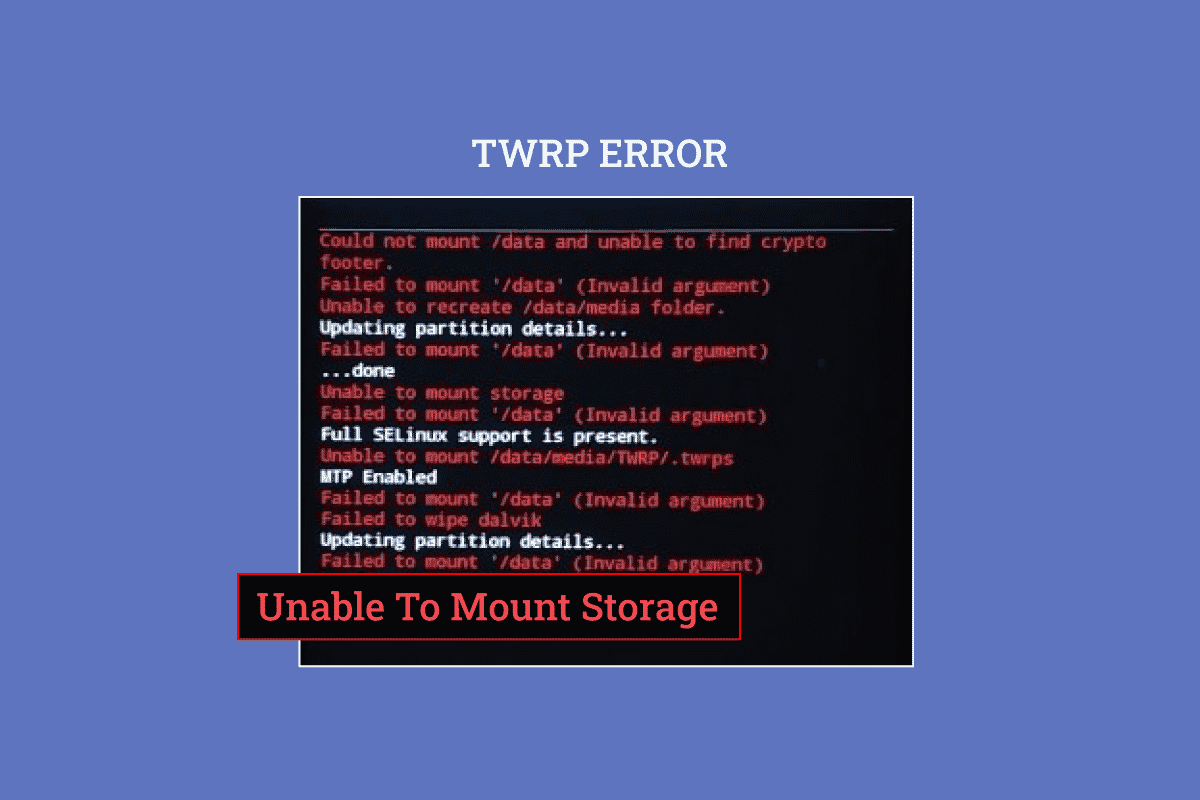
Способи усунення помилки підключення сховища в TWRP на Android
Режим відновлення TWRP – це потужний інструмент для встановлення та резервного копіювання даних на вашому телефоні. Він доступний як програма в магазині Google Play і зарекомендував себе як надійне рішення.
Примітка: Наведені нижче інструкції базуються на моделі Samsung Galaxy A21s. Конфігурація може відрізнятися залежно від виробника та моделі вашого телефону.
Інструкція зі встановлення TWRP Recovery Mode
Щоб встановити TWRP, виконайте наступні кроки:
- Відкрийте додаток Play Store на вашому пристрої.
- Натисніть на поле пошуку вгорі екрана.
- Введіть “TWRP recovery” та натисніть значок пошуку.
- Виберіть офіційний додаток TWRP і натисніть “Встановити”.



Чому TWRP не може підключити сховище?
Проблема з підключенням внутрішньої пам’яті в TWRP може виникати з наступних причин:
- Пароль безпеки: Пароль або графічний ключ блокування екрана можуть заважати доступу до файлів сховища.
- Непідтримуваний файл: Проблема може бути викликана zip-архівом, який не сумісний з вашою моделлю телефону.
- Неможливість розшифрування: Ваш телефон може не мати змоги розшифрувати файли у відповідних розділах пам’яті.
- Неправильна прошивка: Помилковий або невідповідний файл може бути записаний на диски розділів.
- Пошкоджені файли: Файли в розділах можуть бути пошкодженими або містити шкідливе програмне забезпечення.
- Пошкоджена опція скидання до заводських налаштувань: Проблема може виникнути, якщо функція скидання до заводських налаштувань на вашому телефоні працює некоректно.
Нижче наведено способи, які допоможуть вам вирішити проблему з підключенням сховища TWRP на вашому Android-пристрої.
Спосіб 1: Змініть пароль безпеки екрана
Найпростішим рішенням може бути зміна пароля блокування вашого телефону.
- Відкрийте програму “Налаштування” на вашому пристрої.
- Перейдіть до розділу “Екран блокування”.
- Виберіть “Тип блокування екрана”.
- Введіть поточний пароль або графічний ключ.
- Виберіть “Пароль”.
- Введіть новий пароль (буквено-цифровий) та натисніть “Продовжити”.
- Повторно введіть пароль та натисніть “OK”.



Примітка: Ви також можете вибрати “PIN-код”.



Після цього перевірте, чи усунено проблему з відображенням внутрішньої пам’яті TWRP як 0 МБ.
Спосіб 2: Використання Micro SD-карти
Це обхідне рішення дозволяє отримати доступ до внутрішньої пам’яті TWRP шляхом переміщення файлів на Micro SD-карту.
- Затисніть кнопку живлення та виберіть “Вимкнути”.
- Одночасно затисніть кнопки живлення та зменшення гучності, щоб завантажитися в TWRP recovery.
- Натисніть “Залишити лише для читання” та проведіть пальцем по стрілці “Проведіть для змін”.
- На екрані Team Win Recovery Project натисніть “Встановити”.
- Натисніть “Вибрати сховище”.
- Виберіть “Micro SD Card”. Перевірте, чи тепер TWRP може підключити сховище.



Спосіб 3: Форматування даних
Якщо жоден з попередніх методів не допоміг, ви можете спробувати форматування даних на телефоні в режимі TWRP.
Примітка: Перед форматуванням рекомендується зробити резервну копію даних на Google Drive, щоб уникнути їх втрати.
- Затисніть кнопку живлення та виберіть “Вимкнути”.
- Одночасно затисніть кнопки живлення та зменшення гучності, щоб завантажитися в TWRP recovery.
- Натисніть “Залишити лише для читання” та проведіть пальцем по стрілці “Проведіть для змін”.
- На екрані Team Win Recovery Project натисніть “Очистити”.
- Натисніть “Форматувати дані”.
- Введіть “yes” на екрані “Форматувати дані” і натисніть “Enter”.
- Поверніться на головний екран TWRP та натисніть “Перезавантажити”.
- Виберіть “Система”, щоб перезавантажити телефон.



Після цього перевірте, чи вирішено проблему з відображенням внутрішньої пам’яті TWRP як 0 МБ.
Спосіб 4: Форматування внутрішньої пам’яті
Ще один спосіб вирішити проблему з підключенням сховища TWRP – відформатувати внутрішню пам’ять вашого телефону.
Крок I: Резервне копіювання файлів з внутрішньої пам’яті
Перш за все, необхідно створити резервну копію файлів з внутрішньої пам’яті в режимі TWRP.
- Затисніть кнопку живлення та виберіть “Вимкнути”.
- Одночасно затисніть кнопки живлення та зменшення гучності, щоб завантажитися в TWRP recovery.
- Натисніть “Залишити лише для читання” та проведіть пальцем по стрілці “Проведіть для змін”.
- На екрані Team Win Recovery Project натисніть “Резервне копіювання”.
- Виберіть “Внутрішня пам’ять” та натисніть “OK”.
- Виберіть усі розділи та проведіть пальцем по стрілці “Проведіть для очищення”.


Крок II: Форматування внутрішньої пам’яті
Наступним кроком буде форматування файлів на диску розділу внутрішньої пам’яті в TWRP.
- На екрані TWRP натисніть “Очистити”.
- Натисніть “Розширене очищення”.
- Виберіть “Внутрішня пам’ять” та проведіть пальцем по стрілці “Проведіть для очищення”.

Спосіб 5: Відновлення системних файлів
Ви можете спробувати відновити системні файли вашого телефону в режимі відновлення TWRP.
- Затисніть кнопку живлення та виберіть “Вимкнути”.
- Одночасно затисніть кнопки живлення та зменшення гучності, щоб завантажитися в TWRP recovery.
- Натисніть “Залишити лише для читання” та проведіть пальцем по стрілці “Проведіть для змін”.
- На екрані Team Win Recovery Project натисніть “Очистити”.
- Натисніть “Розширене очищення”.
- Виберіть “Дані”, а потім натисніть “Відновити/Змінити файлову систему”.
- Натисніть “Змінити файлову систему”.
- Виберіть “exFAT” і проведіть пальцем по стрілці “Проведіть для зміни”.


Якщо проблема не зникла, можете додатково спробувати наступні кроки (необов’язково).
- Поверніться до екрана “Відновити/Змінити файлову систему” та натисніть “Змінити файлову систему”.
- Виберіть “EXT2” та проведіть пальцем по стрілці “Проведіть для зміни”.
- Повторіть крок, вибравши “EXT4”.
- Поверніться на головний екран TWRP та натисніть “Монтувати”.
- Виберіть “Data” та “Micro SD Card” і перезавантажте файли.

Спосіб 6: Використання команд ADB
Останній варіант – використання команд ADB або Android Debug Bridge на вашому комп’ютері з Windows.
Варіант I: Використання команди Fastboot
Перший спосіб вирішити проблему з внутрішньою пам’яттю TWRP 0 Мб – це скористатися командою fastboot та відформатувати дані на телефоні.
Крок I: Активуйте пристрої ADB на вашому ПК
Для початку необхідно активувати пристрої ADB на вашому ПК з Windows за допомогою офіційного інструменту ADB.
- Підключіть телефон до ПК через USB-кабель.
- Натисніть клавішу Windows, введіть “Google Chrome” і натисніть “Відкрити”.
- Відкрийте сайт Android SDK Platform Tools та завантажте інструменти SDK Platform-Tools for Windows.
- Розпакуйте всі файли ADB на локальний диск (C:) за допомогою програми для стиснення даних, наприклад WinZip.
- Натисніть клавішу Windows, введіть “Windows PowerShell” та виберіть “Запуск від імені адміністратора”.
- Введіть команду
./adb devicesта натисніть Enter для перевірки підключених пристроїв. - Натисніть “Прийняти” на вашому телефоні.





Крок II: Активуйте налагодження USB
Для активації налагодження USB, необхідно спочатку увімкнути режим розробника на телефоні.
- Відкрийте “Налаштування”.
- Перейдіть до розділу “Про телефон”.
- Виберіть “Інформація про програмне забезпечення”.
- Натисніть “Номер збірки” 7 разів.
- З’явиться повідомлення про активацію режиму розробника.
- Поверніться на головну сторінку налаштувань та виберіть “Параметри розробника”.
- Увімкніть “Налагодження USB” у розділі “Налагодження”.
- Підтвердіть свій вибір у повідомленні “Дозволити налагодження USB?” натиснувши “OK”.








Крок III: Активуйте налагодження дерева вузлів
Для того, щоб ваш ПК з Windows мав змогу вносити зміни в ваш телефон, необхідно увімкнути додаткову функцію “Налагодження дерева вузлів”.
- Поверніться на головну сторінку налаштувань та виберіть “Спеціальні можливості”.
- Виберіть “TalkBack”.
- Натисніть “Налаштування”.
- Виберіть “Додаткові налаштування”.
- Виберіть “Налаштування розробника”.
- Увімкніть “Увімкнути налагодження дерева вузлів”.
- Підтвердіть увімкнення, натиснувши “OK”.






<img class=”alignnone wp-image-116010″ width=”340″ height=”764″ src=”https://wilku.top/wp-content/uploads/2022/07/1659006321_802_Fix-Unable-to-Mount-Storage-TWRP-on-Android.png” src-size=”580×1303″ loading=”lazy” decoding